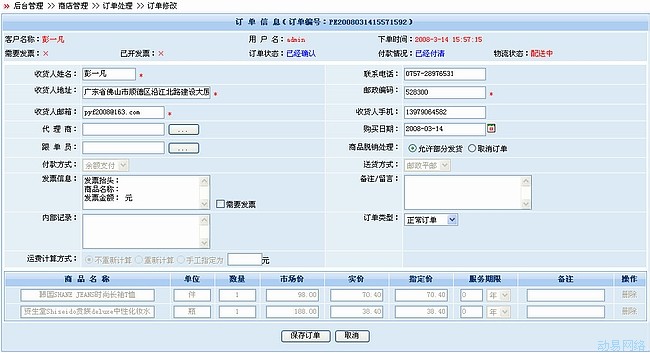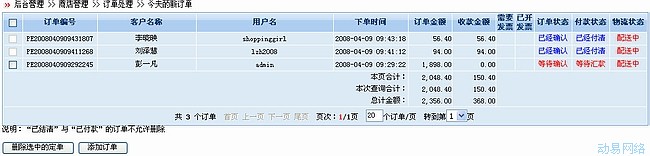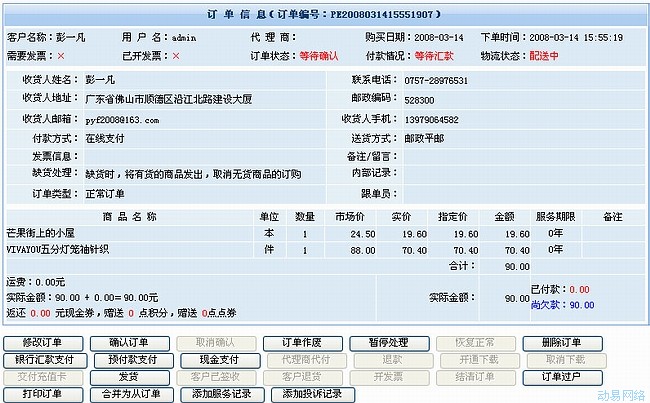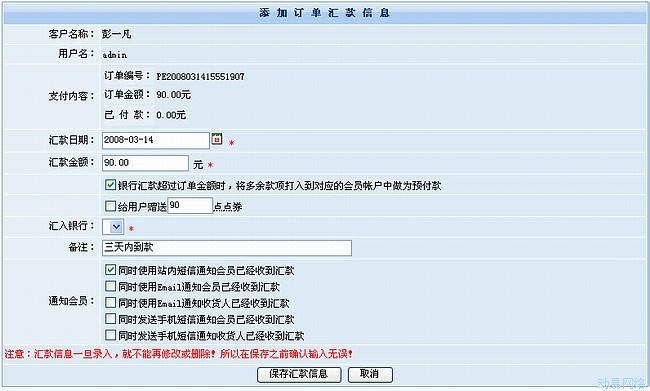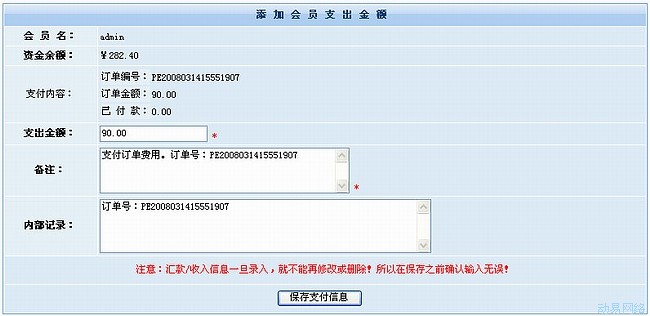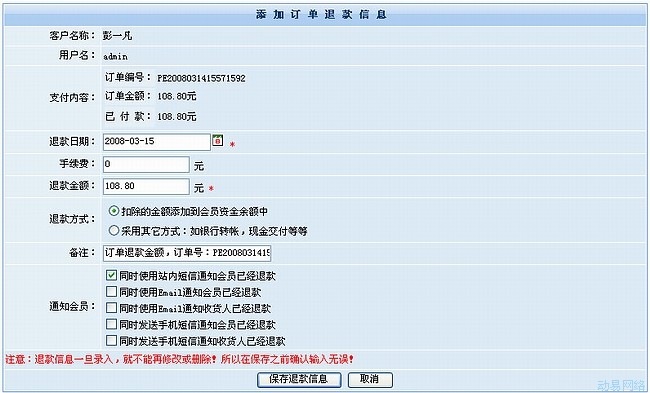SiteFactory网上商店系统:订单处理
导航: 上一页 | 首页 | DedeCMS | 帝国CMS | Drupal | PHPCMS | PHP168 | Xoops | Joomla | SupeSite
统提供强大的订单处理功能,管理员既可以查看、修改、确认订单,也可以对订单进行支付、结清、过户、指派跟单员等操作。
查看今天的新订单
单击左侧管理导航“快速查找”中“今天的新订单”功能链接,在出现“订单处理”界面中系统以分页列表的方式显示订单的编号、客户名称、用户名、下单时间、订单金额、收款金额、需要发票、已开票、订单状态、付款状态和物流状态等信息。其中:
·订单编号:显示由系统自动生成的订单编号,单击订单编号即可查看本订单的详细信息。
温馨提示:订单编号的前缀设置请查阅前节“商店设置”中“商店参数配置”的设置与说明。
·客户名称:显示用户的姓名,单击客户名称可快速查看客户关系管理中的客户信息。
·用户名:显示用户在网站注册的名称,单击用户名可快速查看会员信息。
·需要发票:若会员在订购的“收银台”界面中勾选“是否需要发票”选项,在本订单列中显示“√”。
·已开发票:若本商品需要开发票,且未开出发票,则本订单所在列中显示“×”;若已经开出发票,则可在“订单信息”界面中单击“已开发票”按钮,本订单所在列中显示“√”。
温馨提示:其他“所有订单”、“最近10天内的新订单”等管理界面与此相同,在此不再复述。
查看订单信息
在订单管理界面中,单击“订单编号”列中本订单的编号,出现“订单信息”管理界面:
界面中显示了客户名称、下单时间、付款方式、送货方式、需要发票、已开发票、订单状态、付款情况、物流状态、收货人等订单信息,同时提供了修改、删除、确认、支付、过户等订单管理操作按钮,单击相应的管理操作按钮进行相应的管理操作。
温馨提示:“市场价”指商品的原始零售价,“实价”指系统根据最终价格计算公式表自动计算的商品最终价格,“指定价”指管理员手动指定的最终价格。商品的最终销售价格以“指定价”为准。
修改订单
在“订单信息”界面中,单击“修改订单”按钮,在出现“修改订单信息”界面中显示了会员填写的收货人信息和所订购的产品信息。您可以修改收货人的相关信息,更改会员所订购产品的数量、指定价、服务期限,可填写备注信息以备查询,还可以删除本订单,以及再添加商品。同时还可以重新修改运费计算方式,或手工指定运费。
温馨提示:商品名、单位、市场价、实价为灰色不可更改。在与用户协商好商品的数量和指定价后,可以手动更改商品的数量和指定价(即最终销售价格)。
在本界面中,单击“添加商品”按钮,在窗口中查找并选择商品,则可进一步为本订单添加相应的商品。
修改好相关信息后,单击“保存订单”按钮保存所做的修改。
确认/取消确认订单
在确认会员订单信息正确无误后,将此订单进行确定操作以锁定订单信息。在“订单信息”界面中单击 “确认订单”按钮,系统出现确认窗口。请仔细检查此订单的所有信息,特别是实际销售价、售后服务期限等信息,确定无误后单击“确认订单”按钮,否则单击 “取消”按钮。在确认窗口中还有以下五个通知会员提示选项:
·同时使用站内短信通知会员订单已经确认
·同时使用Email通知会员订单已经确认
·同时使用Email通知收货人订单已经确认
·同时发送手机短信通知会员订单已经确认
·同时发送手机短信通知收货人订单已经确认
温馨提示:在确认订单前,请确认实际销售价、售后服务期限、指定的最终价格等信息是否准确无误。订单一旦被确认后,用户就不可再修改或删除,管理员也不能修改订单中的商品价格。
选择好您要的选项后单击“确认订单”按钮以确认本订单。系统会提示您订单确认成功的对话框。单击 “<<返回上一页”链接返回到“订单信息”界面中,则可看到“订单状态”显示为“已经确认”,同时 “确认订单”按钮已变为灰色。单击“取消确认”按钮可取消本订单的确认状态。
删除订单
在“订单信息”界面中单击“删除订单”按钮,出现的确认窗口中单击“确认”按钮则删除本订单。
温馨提示:在修改订单时可以删除订单中的商品。不能删除已经付款的订单。“已结清”与“已付款” 的订单不允许删除。
订单作废/恢复正常
在“订单信息”界面中单击“订单作废”按钮,在出现的确认窗口中单击“确认”按钮则可将本订单做作废处理。此时“恢复正常”按钮成可操作状态,单击“恢复正常”按钮可恢复本订单的处理状态。
暂停处理/恢复正常
在“订单信息”界面中单击“暂停处理”按钮,在出现的确认窗口中单击“确认”按钮则可暂停处理本订单。此时“恢复正常”按钮成可操作状态,单击“恢复正常”按钮可恢复本订单的处理状态。
支付订单
系统支持银行汇款、预付款、现金、代理商等多种支付方式来支付本订单的金额。
银行汇款支付
会员银行汇款的方式支付货款,管理员在收到会员货款后,以“银行汇款支付”方式支付本订单的货款。
在“订单信息”界面中单击“银行汇款支付”按钮,在出现的界面中填写汇款日期、汇款金额和备注信息,同时可以设置支付本订单时赠送的点券数。在选择汇入银行和通知会员提示选项后,单击“保存汇款信息”按钮,在出现的确认操作窗口中单击“确认”按钮。系统将自动记录汇款金额的同时支付订单货款。
温馨提示:预定义“汇入银行”下拉框中的银行名的方法请查阅前节“商店设置”中“银行账户管理”的设置。
预付款支付
若本订单的会员本身账户中有余款(如通过用户管理中的相应功能对会员添加了银行汇款,或会员通过充值卡在本商店充值),管理员即可以“虚拟货币支付”方式支付本订单的货款。
在“订单信息”界面中单击“现金支付”按钮,在出现的界面中填写支出金额、备注信息和通知会员提示选项后,单击“确定支付”按钮,在出现的确认操作窗口中单击“确认”按钮。系统将自动记录汇款金额的同时支付订单货款。
若会员所支出金额不足货款时,则在订单处理界面或查看会员信息界面的订单信息中的“付款状态”列中显示“已收定金”字样。在本订单货款未付清前,“订单信息”界面中依然保留“银行汇款支付”和“虚拟货币支付”功能按钮。
温馨提示:无论是银行汇款支付还是虚拟货币支付的方式,支出信息一旦录入就不能再修改或删除,在保存之前请务必确保输入无误!通过银行汇款或虚拟货币支付后,在“订单信息”页面底部“付款信息”书签式管理选项中都会显示本订单付款信息的记录。以上的资金操作都会记录在管理员的“资金明细查询”中或用户的 “资金明细”中。
现金支付
若会员以现金方式支付本订单的货款,则在“订单信息”界面中单击“预付款支付”按钮,在出现的界面中填写收款日期、收款金额和备注信息后,单击“确定支付”按钮,在出现的确认操作窗口中单击“确认”按钮。
代理商支付
若本订单在下单过程中已经选择了代理商,且代理商有足够的余额可以支付本订单,则在“订单信息”界面中单击“预付款支付”按钮,系统将自动由代理商支付结清本订单。
退款
若在订单结清货款后,但商品销售结束或者缺货,购买者又需要退款时,管理员可以通过“退款”方式将款项退还本订单的会员账户中。
在“订单信息”界面中单击“退款”按钮,出现添加订单退款信息窗口:
填好相关信息和设置通知会员提示选项后,单击“确认”按钮即完成退款操作。
温馨提示:只有在订单结清货款后“退款”按钮才处于可操作状态。退款信息一旦录入,就不能再修改或删除!所以在保存之前必须确认输入无误!
交付充值卡
若本商品性质为“点卡”类,管理员可以通过“交付充值卡”功能按钮将会员所购买充值卡的卡号和密码发给会员。
在“订单信息”界面中单击“交付充值卡”按钮,在出现的确认窗口中确定无误后点“确认交付充值卡”按钮。
在选择好通知会员的相关选项后,单击“确认交付充值卡”按钮,系统则向会员发送充值卡的卡号和密码,会员在会员中心则可查看相关充值卡信息。充值卡卡号和密码一旦交付就不能再收回!
温馨提示:只有在本商品的商品性质为“点卡”时才会有“交付充值卡”功能按钮。将本商品的商品性质设置为“点卡”的操作方法请参阅前节“添加商品”中相关设置与说明。
开通/取消下载
若本商品性质为“下载”类,管理员可开通软件的下载地址,会员在会员管理中心即可下载到本类商品。
在“订单信息”界面中单击“开通下载”按钮,在出现确认窗口中单击“确认”按钮即可开通本软件类商品的下载地址,同时“开通下载”按钮变成灰色。此时“取消下载”按钮成可操作状态,单击“取消下载”按钮即可取消本商品的下载地址。
温馨提示:会员登录用户管理中心后,即在“商店管理”->“下载产品”中看到本商品的下载地址。
开发票
若会员在下订单时要求开具发票,则在本商品详细信息中有“开发票”的按钮。在商家开具发票后,在 “订单信息”界面中单击“开发票”按钮进入“录入开发票信息”的界面中,填写好相关信息和设置通知会员提示选项后单击“保存”按钮保存开发票的信息。
温馨提示:若已在寄出或发出会员所购的商品中附上会员所需的发票,则在“订单信息”界面单击“开发票”按钮,开完发票后界面顶部“已开发票:×”变成“已开发票:√”:
结清订单
若订单已全部结清,在“订单信息”界面中单击“结清订单”按钮以结清订单,界面顶部“订单状态”由“已确认”变成“已结清”。
打印订单
在“订单信息”界面中单击“打印订单”按钮,在出现的订单界面中单击“打印…”按钮即可打印本订单的信息。单击“查看订单”按钮可查看本订单的详细信息。
温馨提示:打印订单模板可在“订单处理”->“订单打印模板管理”中配置。
订单过户
系统提供将某个用户的订单过户给另一用户的功能(在订单过户后相关的资金明细情况仍为原用户)。
在“订单信息”界面中单击“订单过户”按钮,出现“订单过户”界面中显示了订单编号与所属当前用户,“欲过户给”内容框中填写过户对象用户的编号(或用户名)、备注、手续费(选择手续费支付者是订单当前所有者或过户对象)后,单击“确定”按钮进行过户。此时查看过户对象用户的订单信息,即可看到已过户的订单信息。
发货
若订购商品性质含有“实物”性质时,则可进行发货处理。
在“订单信息”界面中单击“发货”按钮,在出现界面中设置发货日期、快递公司、快递单号、经手人、备注和内部记录等信息,设置好通知会员方式后,单击“保存”按钮,在出现的确认操作窗口中单击“确认”按钮。
客户已签收/退货
在执行了发货操作后,“客户已签收”按钮和“客户退货”按钮将变为可操作状态。当会员收到商品后或要求退货时,则可单击“客户已签收”按钮和“客户退货”按钮对本订单进行已签收和退货的操作。
合并订单
若同一会员下了多个订单,或多个订单合并处理,则可使用“合并订单”的功能合并多个订单。
进入订单处理页面后,点击“合并为从订单”按钮,在出现“合并订单”界面中:
·主订单:指将其他订单中的信息合并到本订单中,合并后保留本订单。
·从订单:指将本订单中的信息合并到主订单中,合并后从订单将被直接删除
·合并方式:可以选择对备注留言和内部记录的合并方式。选择“保存主订单的备注留言和内部记录” 后,将保留主订单的备注留言和内部记录,从订单的不保留;选择“保存从订单的备注留言和内部记录”将保留从订单的备注留言和内部记录,主订单的不保留;选择“保存主订单跟从订单的备注留言和内部记录”,主订单跟从订单的备注留言和内部记录都会保留。
主订单提供了内容框与下拉式选择框,可以直接填写相应的订单编号或从下拉式选择框中进行选择。选择好后单击“合并”按钮执行合并操作。
温馨提示:只能对未确认的订单进行合并,合并后系统将自动删除从订单的信息。在操作完成后可查阅订单信息看到操作后的结果。
添加服务/投诉记录
若商家对订单客户进行了相关服务,或处理过订单商品的相关投诉事件,则可单击“添加服务记录”按钮和“添加投诉记录”按钮记录相关服务和投诉的具体信息。在上述订单管理的过程中,系统详细记录了付款操作、开发票、发退货、订单过户、服务记录、投诉记录等相关操作。在订单信息页面底部,系统提供了付款信息、发票记录、发退货记录、过户记录、服务记录、投诉记录和反馈记录书签式面板分类显示相关记录,以方便商家及时查询相关信息。其中反馈记录为用户在会员中心查阅自己订单时所进行的操作。
温馨提示:服务记录和投诉记录属于客户关系管理的范畴,在本系统中商品服务与客户关系管理紧密集成。更多客户关系管理操作与说明请参阅后章“客户关系管理”。